Outlook 365: Opsætning af Exchange
Denne guides er til dig der har løsning på vores Dedikerede Exchange (Webexchange) og ønsker at sætte din Exchange konti i dit Outlook
1 – Start dit Microsoft Outlook 365
![]()
2 – Klik på fanen Filer i toppen af outlook og klik herefter på Oplysninger.
– Nu skulle du så kunne trykke på knappen “+ Tilføj konto”

3 – Nu vil Outlook komme med følgende billede, her vil du skulle gøre følgende
– Skriv din mailadresse ind
– Tryk på Avancerede Indstillinger
– Sæt kryds i “Lad mig manuelt konfigurere min konto” og
– klik herefter på “Opret forbindelse”
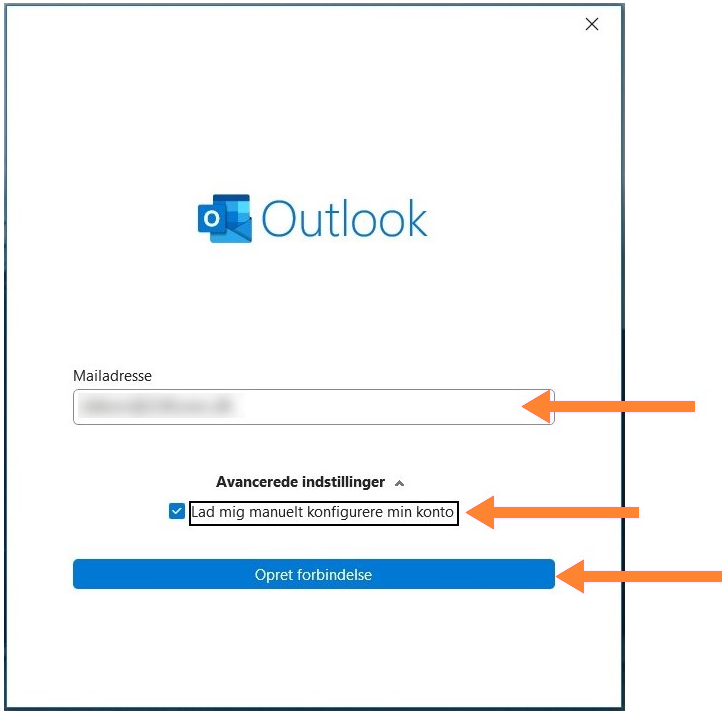
4 – Som konto type skal der vælges “Exchange”

5 – Nu vil Outlook komme frem med følgende hvor der skal gives tilladelse til at din computer henter opsætningen fra serveren.
– Sæt kryds is “Spørg mig ikke igen om dette websted igen”
– Tryk Tillad

6 – Nu vil Outlook komme ud og bede om koden til din mailkonti (dinmailxxxxx@ditdomæne.xxxx)
– Tast din kode ind til din mailadresse og tryk på Ok

7 – Nu vil du blive spurgt til hvor lang tid tilbage Outlook skal opbevare data der kan søges aktivt i, her er det op til personlig ønske.
1 år er standart, men kan kan vælge mellem forskellige intervaller.
– Tryk Næste

8 – Din konto er nu sat op og er klar til brug.
– Tryk på Udført
(hvis der er markeret i “konfigurer og på mobil”, det kan slås fra)
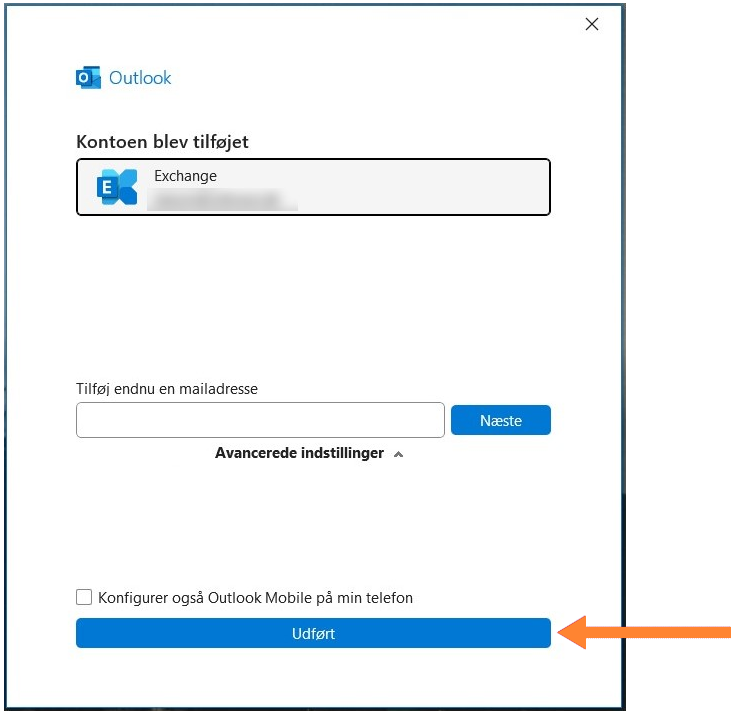
Luk Outlook 365 og start herefter dit Outlook igen, og din konto er nu klar til brug.
